YouTube to Apple Music Converter : comment transférer de la musique ?
Avez-vous découvert la qualité de la plateforme Apple Music ? Si vous utilisez YouTube Music depuis un certain temps et que vous envisagez actuellement de passer à Apple Music, vous pensez peut-être déjà à quoi bon Convertisseur YouTube vers Apple Music utiliser. Nous partagerons les meilleurs à utiliser ici.
En ce qui concerne les bibliothèques musicales, les deux plates-formes mentionnées proposent des catalogues larges et assez étendus. Cependant, il existe des cas où des pistes spécifiques ne peuvent être trouvées que sur une certaine plate-forme. Il pourrait y avoir des chansons qui ne sont que sur YouTube et pas sur Apple Music. Ainsi, si vous avez ces YouTube Music favoris que vous ne trouvez pas sur Apple Music et que vous souhaitez les ajouter à votre bibliothèque Apple Music, il est bon de s'appuyer sur la conversion des chansons YouTube en Apple Music via un outil de conversion.
Pour ajouter ces chansons de YouTube Music à Apple Music, la première étape consiste à télécharger les chansons YouTube sous forme de fichiers MP3 à l'aide d'un téléchargeur YouTube Music. Les importer dans votre bibliothèque iTunes est ce qu'il faut faire ensuite pour enfin en profiter sur vos appareils Apple.
Contenu de l'article Partie 1. Apple Music vs Youtube Music : Comparaison en 2023Partie 2. Télécharger YouTube Music via 4kFinderPartie 3. Ajouter les fichiers de musique YouTube téléchargés à Apple Music ou iTunesPartie 4. Astuce supplémentaire : ajoutez des morceaux de musique Apple à YouTube MusicPartie 5. Résumé
Partie 1. Apple Music vs Youtube Music : Comparaison en 2023
Avant de rencontrer enfin le meilleur convertisseur YouTube vers Apple Music à utiliser, il est également bon de voir une comparaison entre les deux plates-formes impliquées.
Comparaison entre YouTube Music et Apple Music
Nous ne pouvons pas nier le fait que les deux sont populaires. Bien sûr, ils sont uniques à leur manière.
- YouTube Music a une version gratuite qui peut être appréciée. Cependant, il existe des pop-ups publicitaires. Il n'y a pas de version gratuite d'Apple Music. Ce que la plateforme propose n'est qu'un essai gratuit valable 30 jours.
- Outre la version gratuite, YouTube Music propose également un essai gratuit. Cela a deux niveaux d'abonnement - 9.99 USD par mois pour les utilisateurs individuels et 4.99 USD par mois pour les étudiants. Apple Music, en revanche, propose plusieurs plans d'abonnement allant de 5.99 USD à 15 USD par mois.
- En ce qui concerne la bibliothèque musicale, la plate-forme Apple Music propose 100 millions de chansons, alors que YouTube Music n'en compte que 80 millions.
- Sur Apple Music, la qualité musicale pouvant être appréciée peut atteindre 3,730 XNUMX kbps (ALAC sans perte). Apple prend également en charge Audio spatial avec Dolby Atmos. Dans YouTube Music, on peut profiter jusqu'à 256 kbps.
- Il n'existe pas de version de bureau de YouTube Music. On peut cependant utiliser le lecteur Web. Les utilisateurs d'Apple Music, quant à eux, peuvent profiter de l'application iTunes ou Apple Music.
- YouTube Music est disponible dans plus de 100 pays à travers le monde, tandis qu'Apple Music peut être utilisé par des utilisateurs dans plus de 168 pays.
En utilisant la comparaison ci-dessus, nous comprenons parfaitement pourquoi vous essayez de trouver un convertisseur YouTube vers Apple Music fiable et souhaitez passer de YouTube Music à Apple Music. De plus, ces éléments sont sûrement des raisons supplémentaires pour la plupart des utilisateurs.
Raisons supplémentaires pour passer de YouTube Music à Apple Music
- Apple Music offre un son spatial et une expérience d'écoute sans perte. Les streamers peuvent écouter des sons de haute qualité sans payer de frais supplémentaires.
- Apple Music est en effet considérée comme la plateforme officielle de streaming musical pour les produits Apple.
- En effet, Apple Music est considéré comme une grande partie de l'écosystème Apple.
Maintenant que nous avons présenté les différences significatives entre ces deux plates-formes, passons à la deuxième section dans laquelle nous discuterons de la manière de transférer des pistes de YouTube Music vers Apple Music.
Partie 2. Télécharger YouTube Music via 4kFinder
En fait, la façon de transférer des chansons YouTube vers Apple Music que nous avons ici est 4kFinder, un outil capable de télécharger les chansons et les listes de lecture que vous avez sur YouTube. Il est même capable de sauvegarder des vidéos depuis la plateforme sans subir de perte de qualité. L'application prend en charge le téléchargement de fichiers au format MP3 afin qu'ils puissent être appréciés sur presque tous les appareils.
Comme mentionné, lors de l'ajout de YouTube Music à Apple Music, la première étape à faire est de télécharger les fichiers via un bon convertisseur YouTube vers Apple Music - dans ce cas, le 4kFinder. Voici comment fonctionne cette application.
Étape 1. L'application 4kFinder doit d'abord être téléchargée et installée sur votre ordinateur. Lancez-le une fois terminé et assurez-vous d'avoir copié l'URL du fichier YouTube à télécharger. Ensuite, collez-le dans 4kFinder et cliquez sur "Analyser" pour commencer à analyser le lien vidéo.
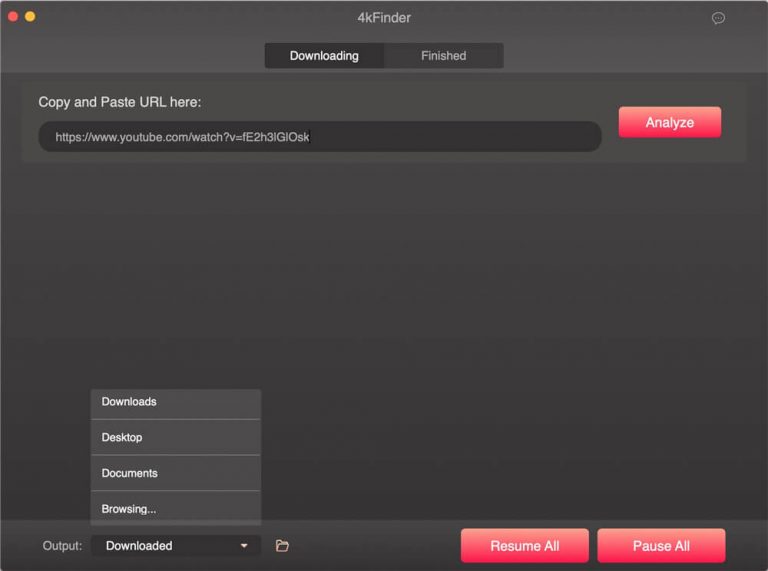
Étape 2. Une fenêtre de réglage doit apparaître. Choisissez l'option "audio" puis sous "Format", sélectionnez "MP3" à un débit de 320 kbps.
Étape 3. La dernière chose à faire est d'appuyer sur le bouton "Télécharger" pour enfin enregistrer les fichiers audio MP3 de YouTube sur le lecteur local de votre PC.
Vous pouvez voir les fichiers téléchargés une fois que l'option "Terminé" a été appuyée ainsi que le bouton "Ouvrir le dossier".
Partie 3. Ajouter les fichiers de musique YouTube téléchargés à Apple Music ou iTunes
Après avoir utilisé ce convertisseur YouTube vers Apple Music, il est maintenant temps d'ajouter enfin ces fichiers YouTube Music à Apple Music. Découvrez comment dans cette partie. Vous avez deux façons d'ajouter les fichiers YouTube Music téléchargés à Apple Music. Les deux seront expliqués ici.
Voie #1. Ajout de la musique YouTube téléchargée à l'application iTunes sur Windows ou Mac
Étape 1. À l'aide de votre bureau, ouvrez l'application iTunes. Assurez-vous de vous connecter à votre compte Apple Music avec vos informations d'identification.
Étape 2. Appuyez sur le bouton "Fichier" qui se trouve dans la partie supérieure de l'écran. Dans les options, choisissez "Ajouter un fichier à la bibliothèque", puis sélectionnez les fichiers MP3 téléchargés à partir de YouTube Music.

Vous verrez ensuite les pistes affichées dans votre bibliothèque. Si vous souhaitez les diffuser sur vos appareils pratiques tels que votre iPhone, il vous suffit de synchroniser les fichiers et vous devriez être prêt à partir.
Voie #2. Ajout de la musique YouTube téléchargée à Apple Music à l'aide de MacOS 10.15 Catalina ou version ultérieure
Étape 1. Sur votre Mac 10.15 Catalina ou une version ultérieure, ouvrez l'application Apple Music. Appuyez sur le bouton "Fichier", puis choisissez ensuite l'option "Importer…".
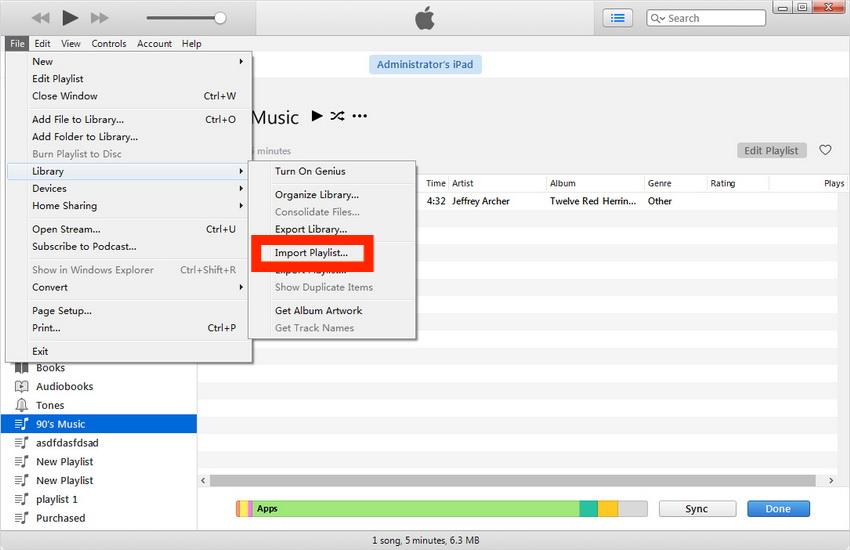
Étape 2. Dans votre dossier local, il vous suffit de choisir les fichiers YouTube Music convertis et téléchargés.
Ce faisant, les fichiers seront affichés sur votre bibliothèque Apple Music !
Partie 4. Astuce supplémentaire : ajoutez des morceaux de musique Apple à YouTube Music
Maintenant que nous savons parfaitement comment un convertisseur YouTube vers Apple Music tel que 4kFinder peut être utile lors de l'ajout de YouTube Music à Apple Music, il serait également bon de partager comment vous pouvez ajouter vos favoris Apple Music à YouTube Music.
Étant donné que les chansons Apple Music sont cryptées avec la protection DRM, pour les déplacer vers une autre plate-forme ou les lire sur d'autres appareils, il est nécessaire de supprimer d'abord la protection. Heureusement, il existe des tas d'applications qui peuvent le faire. Cependant, nous suggérons d'utiliser le TunesFun Apple Music Converter comme c'est le meilleur.
TunesFun Apple Music Converter doit être applaudi pour sa capacité à supprimer la sécurité DRM des pistes Apple Music. Outre la fonctionnalité de suppression de DRM, cette application dispose également d'une fonctionnalité qui permet à ses utilisateurs de convertir des chansons Apple Music en MP3, ses formats pris en charge incluent FLAC, M4A, AAC, WAV et AC3. Pour pouvoir lire des fichiers musicaux convertis sur n'importe quel appareil, vous pouvez également configurer votre minuterie de sommeil Apple Music avec ces fichiers convertis.
C'est une application puissante qui effectue une conversion sans perte. Ainsi, en conservant la qualité d'origine, les étiquettes d'identification et les métadonnées des chansons. Il s'agit d'une application qui peut être installée sur Windows et Mac et qui possède une interface simple pour que même les novices puissent l'utiliser. Voici un guide sur la façon dont vous pouvez utiliser le TunesFun Convertisseur de musique Apple.
Étape 1. Une fois l'outil professionnel installé sur votre PC, lancez-le tout de suite. Sur la page principale, vous pouvez commencer à prévisualiser et sélectionner les chansons Apple Music à traiter. Choisir un groupe est bien car cette application prend en charge la conversion par lots.

Étape 2. Sélectionnez le format de sortie souhaité et modifiez ces paramètres en bas si vous le souhaitez.

Étape 3. Cliquez sur le bouton « Convertir » une fois que vous avez terminé la deuxième étape. L'application commencera alors à convertir les chansons Apple Music choisies. Dans le même temps, la procédure de suppression des DRM doit également être effectuée par l'application.

Dans quelques minutes, vous aurez les chansons Apple Music converties et sans DRM enregistrées sur votre ordinateur. Ce que vous devez faire ensuite est de télécharger les chansons sur YouTube Music.
- Allez simplement sur YouTube et connectez-vous à votre compte.
- Après avoir appuyé sur votre photo de profil, vous pouvez choisir l'option qui dit "Télécharger de la musique".
- Choisissez le dossier où se trouvent les chansons Apple Music converties.
Partie 5. Résumé
Il est en effet recommandé d'utiliser un convertisseur YouTube vers Apple Music fiable lors du téléchargement de fichiers YouTube Music à ajouter à Apple Music. 4kFinder est un bon exemple. Après le téléchargement, le téléchargement sur Apple Music ou iTunes est également très facile à faire. Il y a deux façons de le faire et celles-ci ont été expliquées dans ce post. De plus, si vous êtes intéressé par l'inverse - enregistrer des chansons Apple Music sur YouTube Music, n'oubliez pas que TunesFun Apple Music Converter est un bon outil à considérer pendant le processus.
Laissez un commentaire